このお話はファーウェイのAndroidスマホ「nova lite 2」についてです。
先日、ソフトウェア更新がありまして、バージョンがAndroid9(EMUI9.1)になりました。
ソフトウェアについての細かいバージョンアップのことは詳しくないので、省きますが、そのソフトウェア更新により、モバイル通信が切断されインターネットにつながらなくなりました。
モバイル通信を復活し無事にネットにつながった時の対処方法(設定方法)を書いておきます。
※自分メモようですので設定の歳は自己責任でお願いします。
ソフトウェア更新(Android9)でモバイル通信が出来ない(インターネットにつながらない)対処方法は?
Wi-Fiの切り方は「設定」→「無線とネットワーク」→「Wi-Fi」→「Wi-Fiを設定(青色から白色にする)」
- 「設定」をタップ
- 「無線とネットワーク」をタップ
- 「モバイルネットワーク」をタップ
- 「モバイルデータ通信」→「青色」にする。
- 「アクセスポイント名(APN)」をタップ
- 「楽天モバイル(rmobile.jp)」を設定する。
これでモバイルアンテナマークの左に4Gとか3Gが表示されます。これでモバイル通信が使えるようになっているはずです。
1.設定をタップ
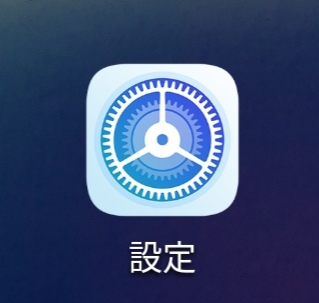
2.無線とネットワークをタップ
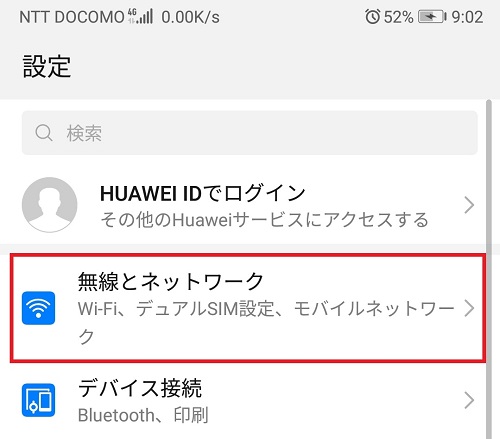
3.モバイルネットワークをタップ

4.モバイルデータ通信が設定されているのを確認する。設定されているなら青色になっています。白色ならタップして青色にしてください。青色にしたら「アクセスポイント名(APN)をタップ
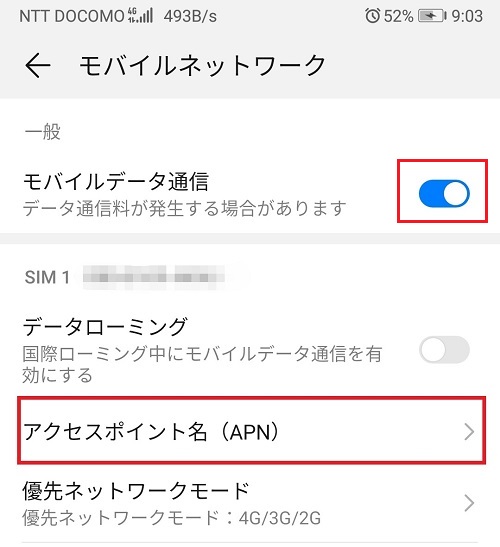
5.APNの設定を楽天モバイル(rmobile.jp)を選択して設定して完了です。○が○(青色)になれば設定済みです。
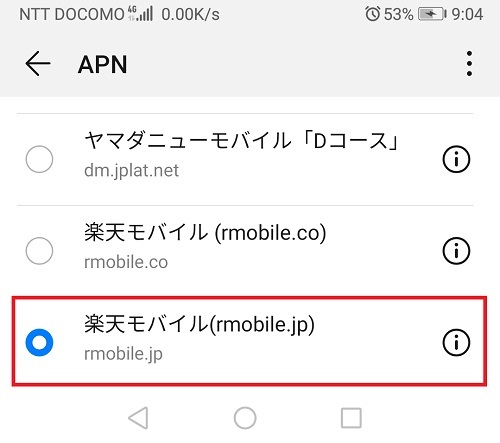
これでスマホ画面の上に表示されているモバイル電波のアンテナのマークの左に4G(3G:電波状況により)になっていると思います。これでモバイル通信が使用できる状態になったということです。
まとめ
私もソフトウェア更新したら、モバイル通信でインターネットが閲覧できない状態になり、ネットがつながらない状況でとても焦りました。ビックリ。
ド素人の機械音痴なので、何から手を付けていいのかさっぱりわかりません。とりあえずモバイル通信がONになっているのかを確認したらなってるし、モバイル通信のアンテナも4本立ってるし、なぜ?という状態でした。
ん?
モバイル電波アンテナの左側に4Gという文字がないのに気づきました。楽天モバイル公式ホームページで確認してもなんか難しいことが書いてあるだけで、今回のパターンなのかよくわからないので、自分でいろいろいじってみようと試行錯誤して上のやり方にたどり着きました。
とりあえず、これでモバイル通信が行えるようになったので無事に悩み解決ということです。
もっと良いやり方があるかもしれませんし、このやり方が間違っている場合もありますし、これにより不具合が発生した場合責任は取れませんので、設定の際は自己責任でよろしくお願いします。私が自分でやって問題を解決した方法を書いただけのものですのでご了承下さい。

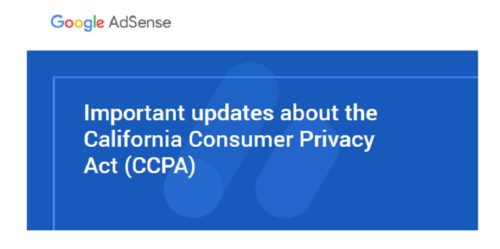





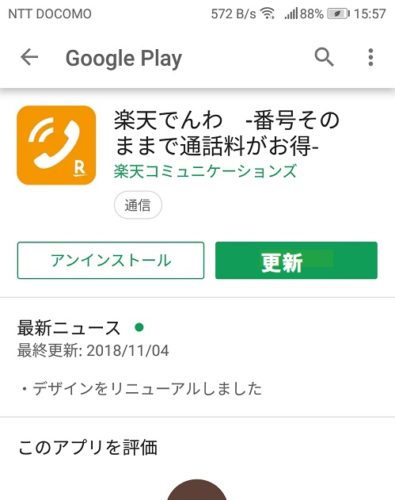
コメント